Personaliza iconos en RealmeUI y ColorOS 7
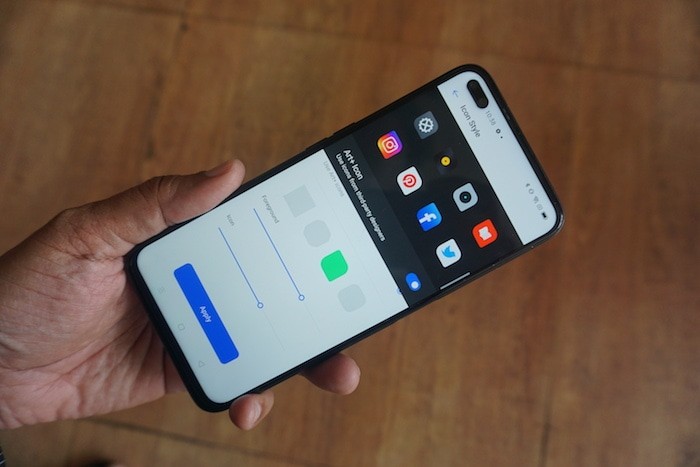
Por qué vale la pena personalizar los iconos
Los smartphones suelen durar años. Ver la misma pantalla todos los días cansa. Cambiar iconos renueva la experiencia visual sin instalar lanzadores ni paquetes externos. En RealmeUI y ColorOS 7 puedes hacerlo desde Ajustes, sin apps adicionales. Esto conserva rendimiento y seguridad, y mantiene el aspecto coherente con el sistema.
Definición breve: Estilo de iconos es la forma y la presentación gráfica que tienen los iconos de las aplicaciones en el escritorio y cajón de aplicaciones.
Resumen rápido de la guía
- Requisito: teléfono con RealmeUI o ColorOS 7 actualizado.
- Ruta: Ajustes > Pantalla de inicio y Revista de pantalla de bloqueo > Personalización > Estilo de iconos.
- Opciones: Predeterminado, Material, Pebble y Personalizado (con Art+).
- Personalizado permite forma, tamaño del primer plano y tamaño del icono.
Pasos para personalizar iconos en RealmeUI y ColorOS 7
Paso 1: Abrir Ajustes
Asegúrate de tener un smartphone con RealmeUI o ColorOS 7 instalado y actualizado. En el menú de aplicaciones, localiza la app Ajustes y ábrela.
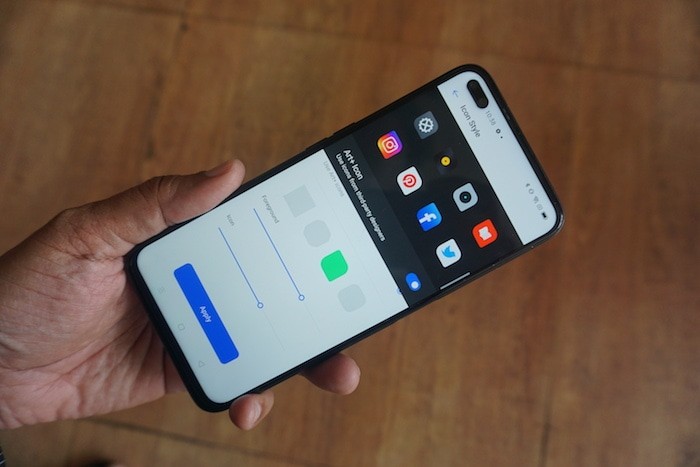
Paso 2: Seleccionar Pantalla de inicio y Revista de pantalla de bloqueo
Dentro de Ajustes busca la opción Pantalla de inicio y Revista de pantalla de bloqueo y tócala para abrirla.
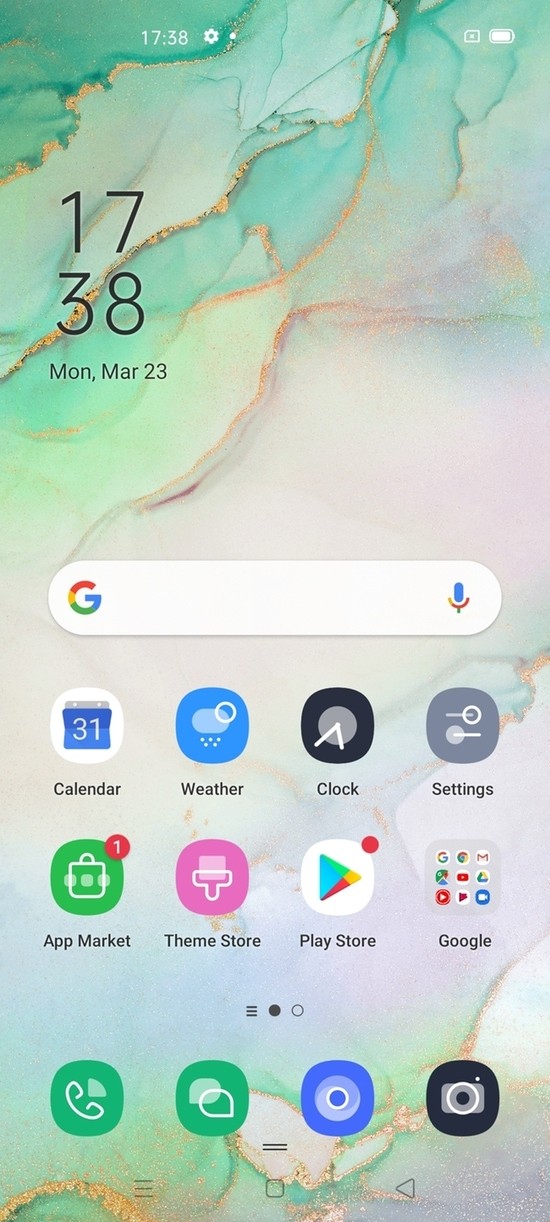
Paso 3: Abrir Personalización
Desplázate hacia abajo hasta la sección Personalización. Verás varias opciones: Establecer tema, Establecer fondo y Establecer estilo de icono. Selecciona Establecer estilo de icono para modificar los iconos.
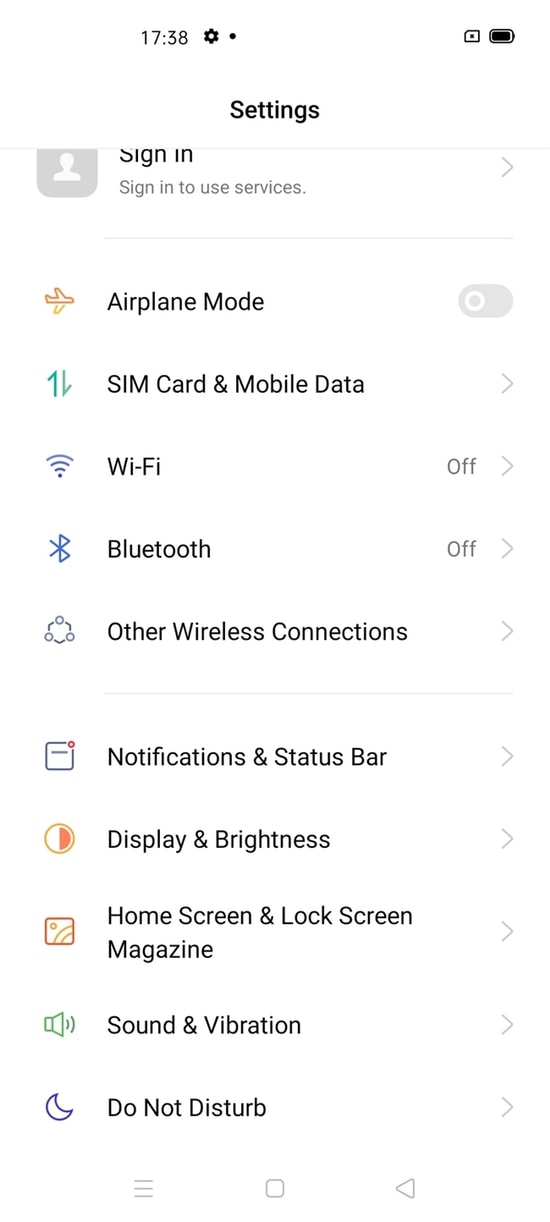
Paso 4: Elegir y ajustar el estilo
Al abrir Establecer estilo de icono verás varios estilos predefinidos y la opción Personalizado.
- Predeterminado: iconos similares a los originales del sistema, por lo general circulares. Ideal si prefieres conservar el aspecto nativo.
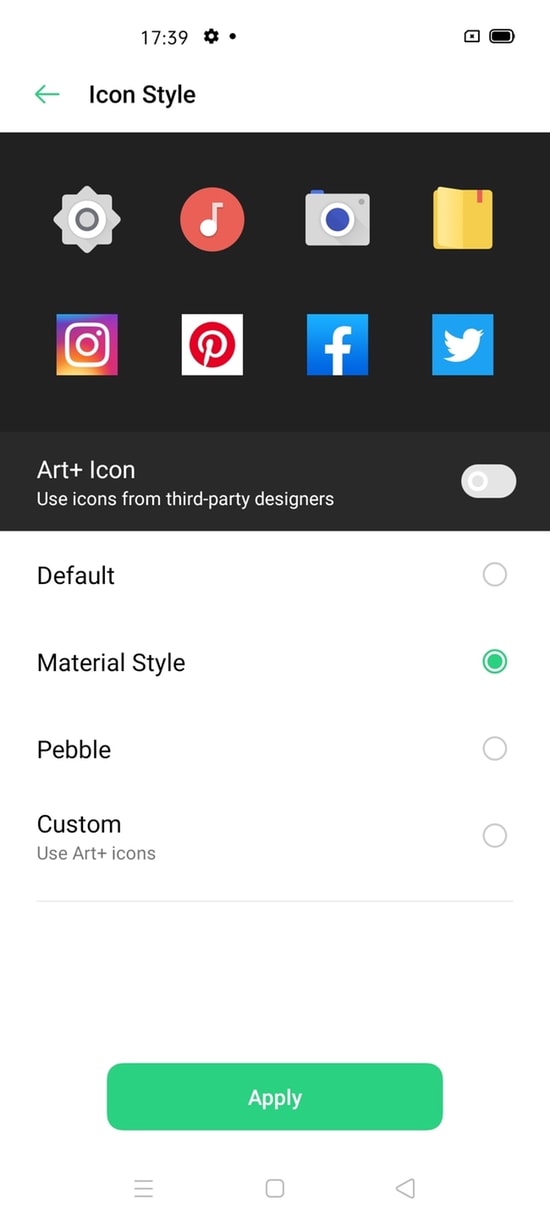
- Material: inspirado en el diseño Material. Los iconos suelen situarse en cajas cuadradas y algunos iconos cambian levemente para encajar en el estilo.
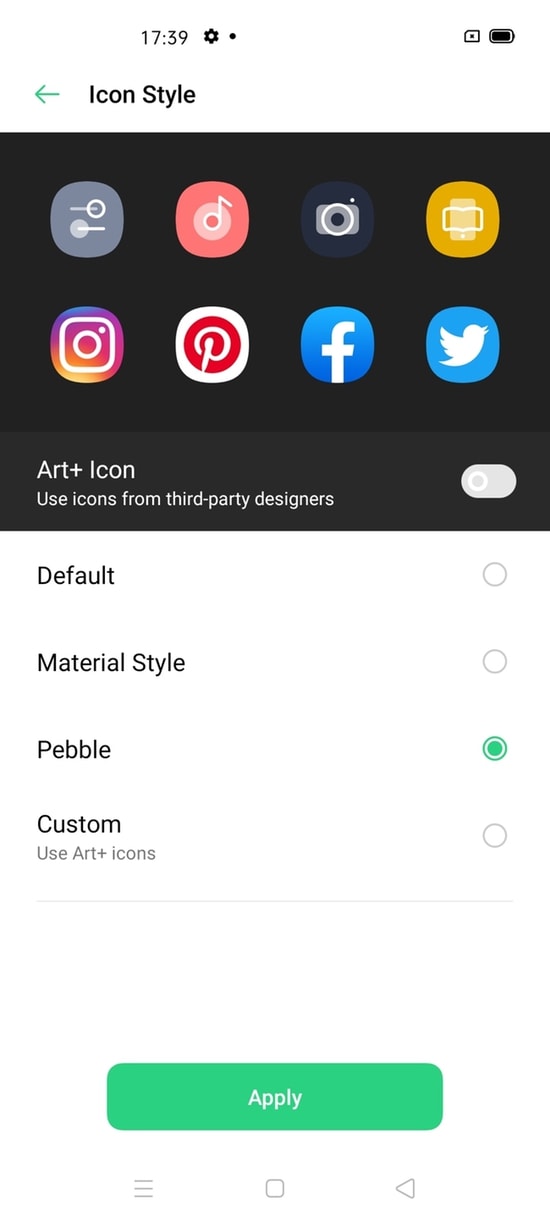
Pebble: mezcla formas entre circular y cuadrada. Las esquinas se redondean más y algunos iconos adoptan versiones simplificadas.
Personalizado: activa Personalizado y a continuación activa ‘Usar iconos Art+’ en la parte superior. Esto abre tres controles clave:
- Forma: elige entre Cuadrado, Octágono, Squoval y una forma tipo hoja cuadrada. Si eliges Cuadrado puedes redondear las esquinas.
- Primer plano: deslizador que cambia el tamaño del logo o símbolo principal de la app dentro del contenedor.
- Icono: deslizador que modifica el tamaño total del icono dentro de su contenedor.
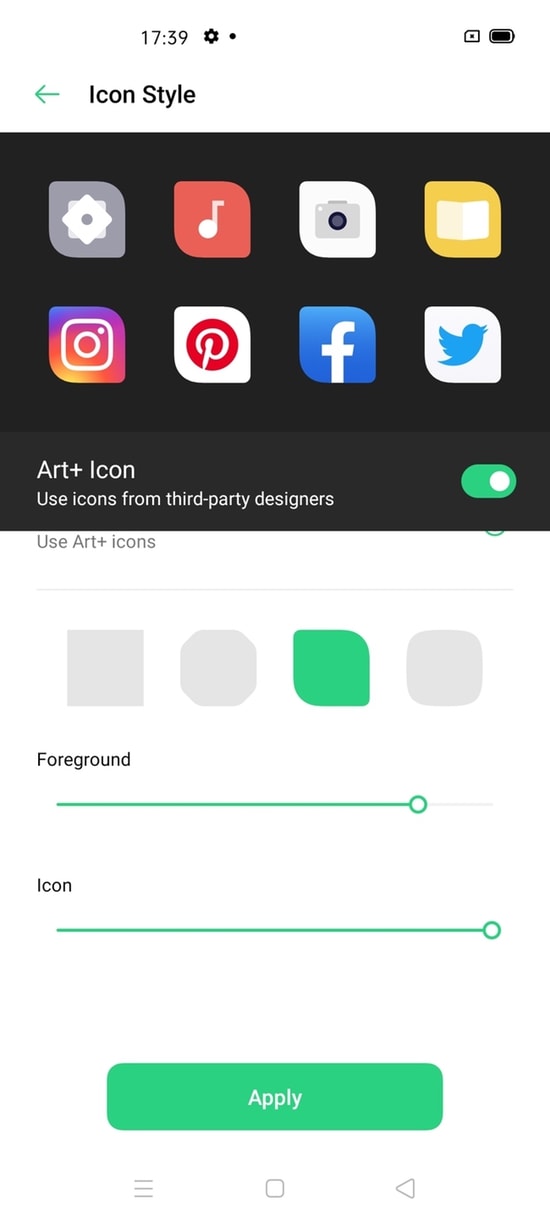
Prueba combinaciones hasta encontrar el balance entre estética y legibilidad.
Consejos prácticos para buen diseño de iconos
- Prioriza la legibilidad: que los símbolos sean reconocibles a primera vista.
- Evita tamaños extremos: un primer plano muy grande puede recortar iconos complejos.
- Mantén consistencia: usa la misma forma para todas las filas del escritorio.
- Comprueba accesos rápidos: algunos widgets pueden verse afectados por cambios drásticos.
Alternativas si quieres más personalización
- Lanzadores de terceros: Nova Launcher, Lawnchair o similares permiten paquetes de iconos completos y mayor control visual, pero requieren instalación y configuración adicional.
- Paquetes de iconos: descarga paquetes desde tiendas oficiales o tiendas integradas y aplícalos con lanzadores que los soporten.
- Creación manual: usa un editor gráfico y apps de cambio de icono para asignar imágenes personalizadas a apps concretas.
Pros de usar Ajustes nativo: seguridad, rendimiento y coherencia del sistema. Contras: opciones artísticas más limitadas que con lanzadores y paquetes externos.
Cuándo esta personalización puede fallar o no ser ideal
- Modelos muy antiguos o ROMs no compatibles pueden no mostrar la opción.
- Algunos lanzadores de terceros sobrescriben las opciones de sistema.
- Ajustes de accesibilidad o configuraciones de ahorro de energía muy agresivas podrían revertir cambios.
- Iconos de apps actualizadas por desarrolladores externos pueden no respetar el contenedor ideal y verse recortados.
Si algo no funciona, reinicia la pantalla de inicio o reinicia el dispositivo y verifica que no haya un lanzador alternativo activo.
Lista de verificación según tu perfil
Usuario básico:
- Actualizar sistema.
- Abrir Ajustes y seguir los pasos principales.
- Probar Predeterminado y uno de los estilos predefinidos.
Usuario creativo:
- Activar Personalizado y Usar iconos Art+.
- Probar todas las formas y ambos deslizadores.
- Tomar capturas antes/después para comparar.
Administrador de TI o empresa:
- Verificar compatibilidad con políticas MDM.
- Probar en modelos representativos antes de desplegar.
- Documentar la configuración aprobada.
Mini-metodología rápida para probar cambios
- Hacer una copia de seguridad visual: captura la pantalla principal.
- Elegir un estilo base (Predeterminado o Material).
- Activar Personalizado si se desea mayor control.
- Ajustar Forma primero, luego Primer plano y por último Icono.
- Evaluar legibilidad y coherencia en diferentes fondos.
- Guardar o tomar captura final.
Criterios de aceptación
- Todos los iconos principales son distinguibles sin lupa.
- No hay solapamiento con widgets.
- El aspecto es consistente en pantalla principal y pantalla secundaria.
Compatibilidad y notas de migración
- Esta función aparece en RealmeUI y ColorOS 7. En versiones posteriores la ruta puede cambiar ligeramente.
- Si migras a un lanzador de terceros, la personalización desde Ajustes puede quedar inactiva.
- Al actualizar el sistema, revisa los ajustes de Personalización por si la actualización los restablece.
Seguridad y privacidad
Usar la herramienta integrada no requiere permisos especiales. Evita paquetes de iconos de fuentes no fiables que puedan solicitar permisos indebidos.
Galería de casos límite
- Apps de mensajería con iconos muy detallados pueden perder detalle si reduces demasiado el primer plano.
- Widgets con bordes transparentes pueden parecer fuera de lugar con formas de icono muy rígidas.
Plantilla rápida de decisiones (Mermaid)
flowchart TD
A[¿Tienes RealmeUI o ColorOS 7?] -->|Sí| B[Actualizar sistema]
A -->|No| Z[Considerar lanzador o actualizar dispositivo]
B --> C[Ajustes > Pantalla de inicio y Revista de pantalla de bloqueo]
C --> D[Personalización]
D --> E{¿Quieres control avanzado?}
E -->|No| F[Elegir Predeterminado/Material/Pebble]
E -->|Sí| G[Activar Personalizado y Art+]
G --> H[Elegir Forma -> Ajustar primer plano -> Ajustar icono]
F --> I[Probar y guardar]
H --> INotas importantes
- Importante: activa la opción Usar iconos Art+ dentro de Personalizado para habilitar todas las opciones.
- Nota: la experiencia puede variar según el modelo y la versión concreta de la ROM.
Prueba final y mantenimiento
Después de aplicar cambios, usa tu teléfono con normalidad durante unos días. Si notas iconos poco legibles o incompatibilidades con widgets, ajusta los deslizadores o vuelve a un estilo predefinido.
Resumen
Personalizar los iconos en RealmeUI y ColorOS 7 es una forma segura y rápida de renovar tu teléfono. La opción integrada ofrece suficientes ajustes para equilibrar estética y funcionalidad sin instalar apps externas. Si buscas cambios extremos, considera un lanzador o packs de iconos, pero ten en cuenta las implicaciones en rendimiento y seguridad.
(Nota: esta guía se basa en la experiencia con Realme 6 Pro y Oppo Reno 3 Pro. La ruta y los nombres pueden variar en otros modelos.)
Materiales similares

Podman en Debian 11: instalación y uso
Apt-pinning en Debian: guía práctica

OptiScaler: inyectar FSR 4 en casi cualquier juego
Dansguardian + Squid NTLM en Debian Etch

Arreglar error de instalación Android en SD
